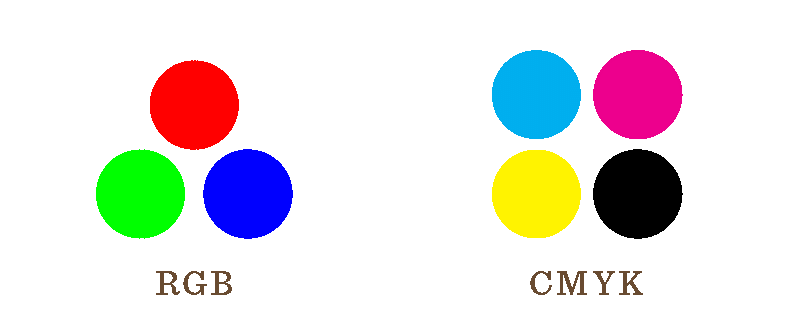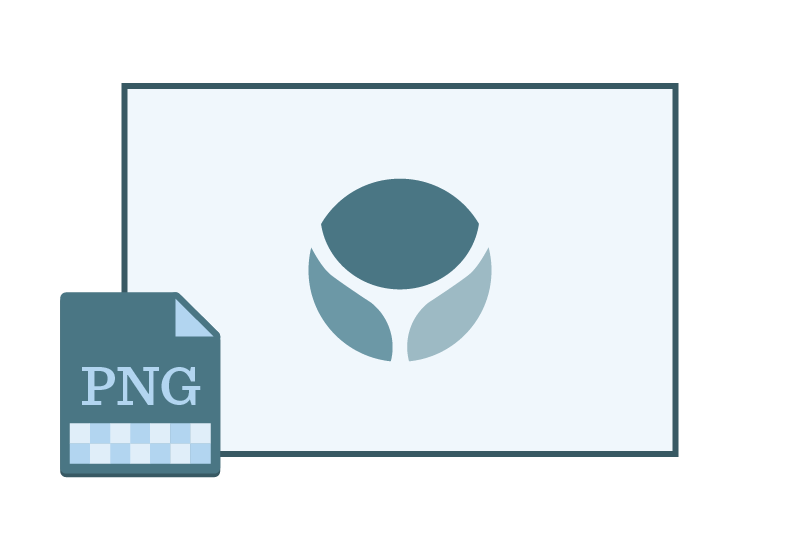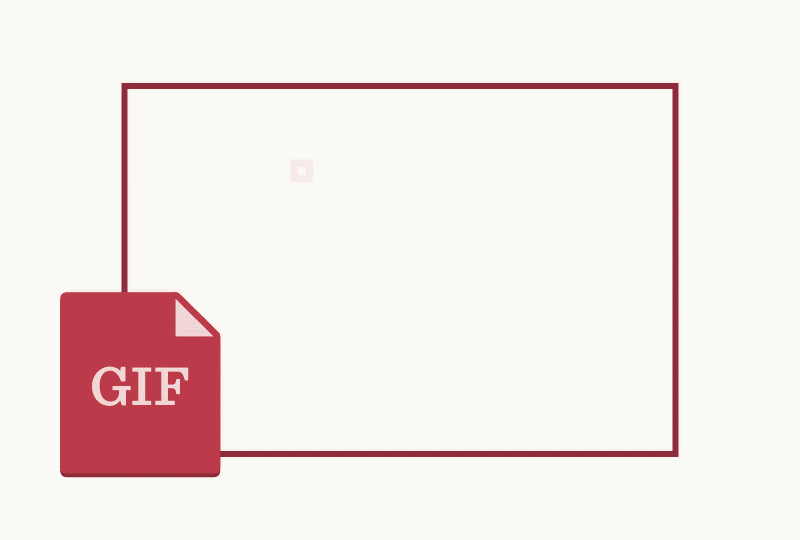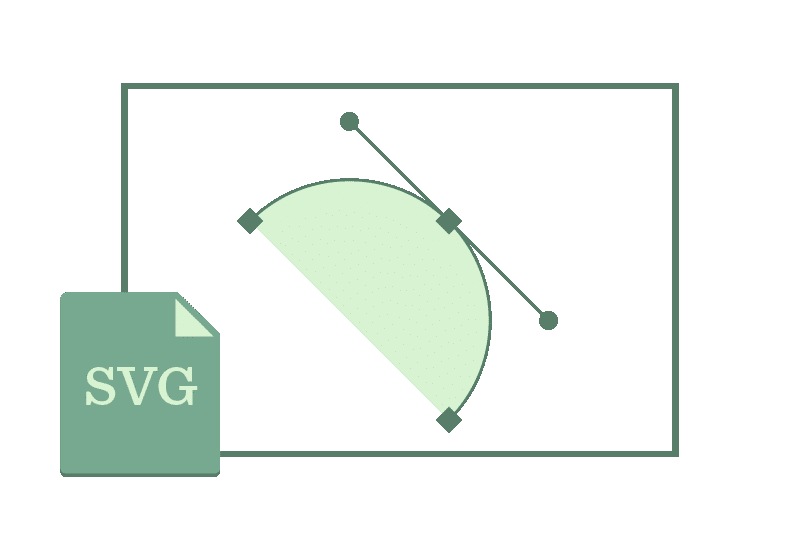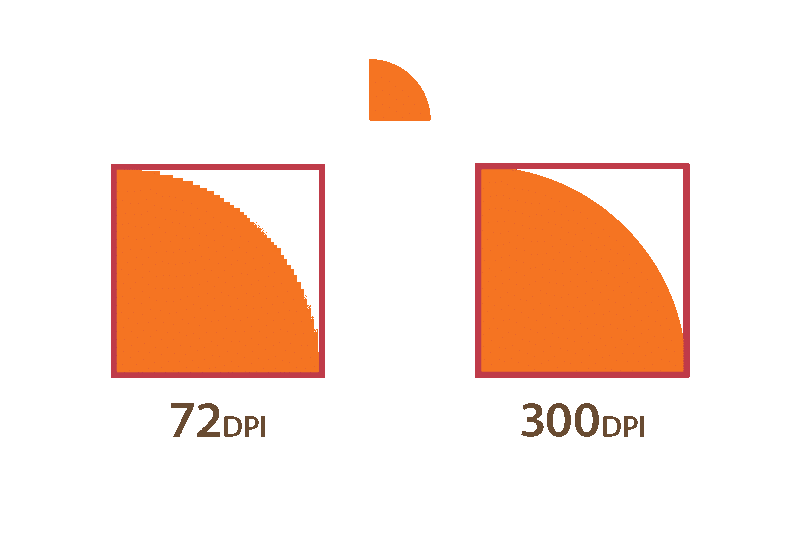Et billede er tusind ord værd, da det kan formidle flere budskaber. I denne digitale verden har omkring 64 % af webstederne, hvad enten det er medier, e-handel, rejsewebsteder, alle billeder. Da vi mennesker er visuelle væsner, og en betydelig procentdel af den menneskelige hjerne er dedikeret til at behandle billeder. Hjemmesider bruger i dag denne velkendte kendsgerning til at få brugernes opmærksomhed. Men visse websteder med ukorrekte billeder af lav kvalitet er ikke så overbevisende.
Et websted, der tager mere end 3 sekunder at indlæse, har en tendens til at miste brugernes engagement og har en lav Google-placering. Derfor, hvis din hjemmeside mangler besøgende, god Google-placering, skal du optimere billeder og følge visse tips forklaret nedenfor:
Før vi lærer om billedoptimering, fortæller vi, hvad billedoptimering er, og hvorfor er billedoptimering vigtig.
Hvad er billedoptimering?
Billedoptimering er en proces til at reducere filstørrelsen uden at miste billedkvaliteten. Det betyder, at du får billeder i høj kvalitet i det rigtige format, størrelse, dimension og opløsning ved at beholde den mindst mulige størrelse. Et billede kan optimeres på forskellige måder som f.eks. komprimering af størrelse, ændring af størrelse og cachelagring. Dette hjælper med at forbedre websteders ydeevne og øge websidens indlæsningshastighed.
Hvorfor er billedoptimering vigtig?
Brugere har en tendens til at forlade websteder, der tager mere end 3 sekunder at indlæse, hvilket øger afvisningsfrekvensen, som i sidste ende påvirker webstedets konverteringsrate. Men med billedoptimering kan sideindlæsningshastigheden øges, hjemmesiders SEO-rangering kan forbedres, brugeroplevelsen kan forbedres.
Sideindlæsningshastighed er den tid, det tager en webside at indlæse fuldstændigt. En hjemmeside med mindre end 2 sekunders indlæsningstid er mest besøgt og elsket. Dermed spiller en nøglerolle i webstedsrangering og gør billedoptimering betydelig. Ikke kun denne billedoptimering er også relateret til SEO-rangering og konverteringer.
Her er nogle tips til at optimere billedet til nettet og få siden til at indlæse hurtigere.
1. Gem billeder i det rigtige farveskema
RGB og CMYK er primært to farveskemaer, der bruges af computere til at vise billeder. Hvor RGB står for (rød, grøn, blå) og CMYK står for cyan, magenta, gul og sort. RGB er standardfarverum, der bruges af kamera, computer, og CMYK bruges til udskrivning.
Derfor, hvis CMYK-billeder bruges på nettet, sænker de sidens indlæsningshastighed, og de er heller ikke så lyse og levende som RGB. Derfor skal RGB-farveskemabilleder bruges for at tiltrække brugere og for at øge sideindlæsningshastigheden.
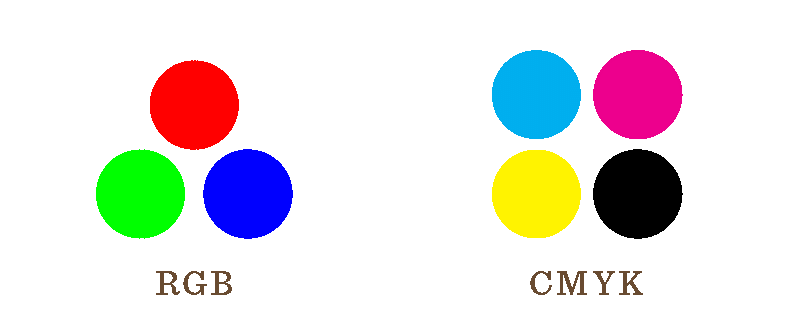
For at konvertere CMYK-billeder til RGB kan Adobe Photoshop bruges. Når farveprofilen for et billede er ændret, skal filen genoptages med et andet navn for at gøre det nemt at skelne mellem de to filer.
Læs også:-
10 bedste billedkonverteringssoftware til Windows 2021 Mens du bruger Windows, kan du en gang imellem have stødt på advarslen "Billedformat ikke understøttet". Løs det nu...
2. Komprimer billedfilstørrelsen
En webfil på mere end 2 MB bør ikke bruges, da den nedsætter sideindlæsningshastigheden for meget. Derfor er det en god idé at holde størrelsen begrænset til 2MB (2048 kilobytes). Bortset fra dette billede, der bruges til websteder, bør ikke pixeleres. Det betyder, at billeder skal være skarpe, og billedkvalitet skal være betinget. Billedkvaliteten afhænger af komprimeringsindstillinger, endelig filstørrelse. Med korrekte komprimeringsindstillinger kan en mindre filstørrelse og en god billedkvalitet opnås.
Generelt er et billede, der er gemt med et billedkomprimeringsniveau mellem 70-80 %, ikke pixeleret. Til dette billedkomprimeringsværktøj kan bruges.
3. Gem billedet i det rigtige filformat
Der er fire store filformater JPG, PNG, GIF og SVG, hvor grafik og billeder kan gemmes. Men hvert filformat har sine egne fordele og ulemper. Derfor skal hver grafik eller hvert billede gemmes i et bestemt format baseret på raster eller vektor.
Rasterbilleder har et begrænset antal pixels og kan optages ved hjælp af et pixelbaseret program som en scanner eller et kamera. Når forstørrede rasterbilleder har en tendens til at miste kvalitet, og de bedst egnede formater til rasterbilleder er JPG, PNG og GIF.
Mens vektorgrafik er skabt ved hjælp af vektorsoftware, og disse billeder kan udvides uden at gå på kompromis med kvaliteten. Det bedst egnede format til vektorbilleder er SVG og GIF. Men vektorbilleder kan også gemmes i JPG- eller PNG-format. Men hvis du gør det, mister billedet evnen til at skalere din grafik uendeligt.

JPG
Fordele ved JPG
- Minimum filstørrelse
- Bedste billeder i høj kvalitet
- Kompatibel med web og andre moderne enheder
Ulemper ved JPG
- Reduceret billedkvalitet ved komprimering
- Understøtter ikke gennemsigtige baggrunde
Hvornår skal man bruge JPG
JPG'er kan bruges, når der kræves ikke-bevægelige billeder med høj kvalitet. Men de bør ikke bruges på farvede baggrunde.
PNG
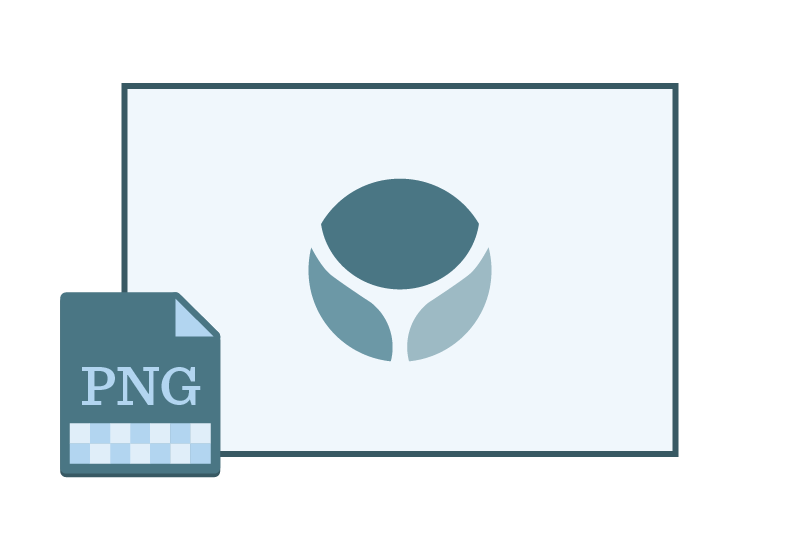
Et andet almindeligt rasterformat, der er alsidigt end JPG, er PNG. Den kan understøtte over 16 millioner farver, alfakanaler eller en gennemsigtig baggrund.
Læs også:-
Sådan ændrer du størrelse på billeder på Mac uden at miste... Overførsel af data fra din Mac til et flashdrev? Ændre størrelsen på billederne uden at miste kvalitet, det vil spare din tid...
Fordele ved PNG
- Tilbyder gennemsigtig baggrund til lagbilleder på farvede baggrunde
- Uden at miste kvalitet kan billeder komprimeres
Ulemper ved PNG
- Billedfilstørrelsen er større end JPG
- Understøtter ikke animation
Når PNG skal bruges
Når grafik med ikke-hvid baggrund, tekst, skarpe kanter, logoer, ikoner og andre designs er påkrævet, skal PNG-grafik bruges.
GIF
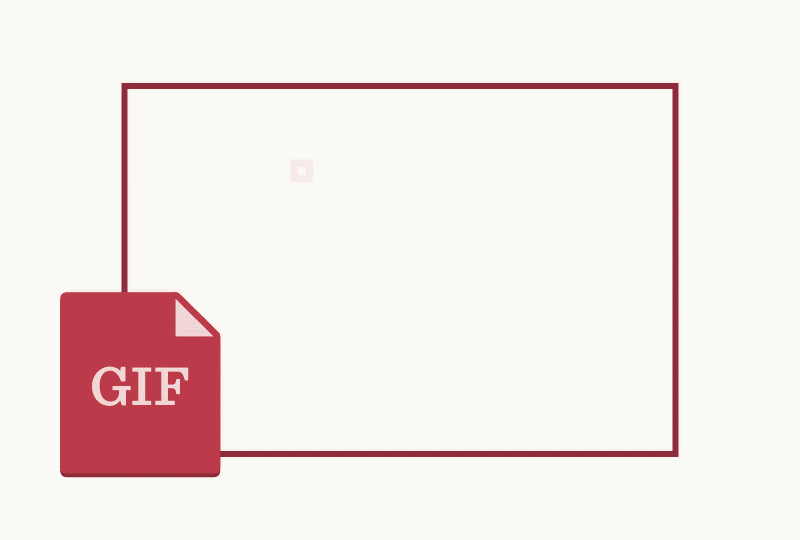
GIF er et andet rasterformat, der gør det muligt at få levende billeder ved at sekventere billeder oven på hinanden for at skabe bevægelse.
Fordele ved GIF
- Kan oprette animerede beskeder og billeder
- Understøtter gennemsigtige baggrunde
Ulemper ved GIF
- Billedfilstørrelse og kvalitet er forbundet med farver. Flere farver betyder skarpere billede, men dette øger filstørrelsen. Mens færre farver vil gøre billedet mere kornet
- Billede med kun 256 farver kan bruges
Hvornår GIF skal bruges
GIF giver mulighed for at vise flere billeder med elasticitet og interessante ændringer i samme grafik. Men grafik med mange farver øger filstørrelsen.
SVG
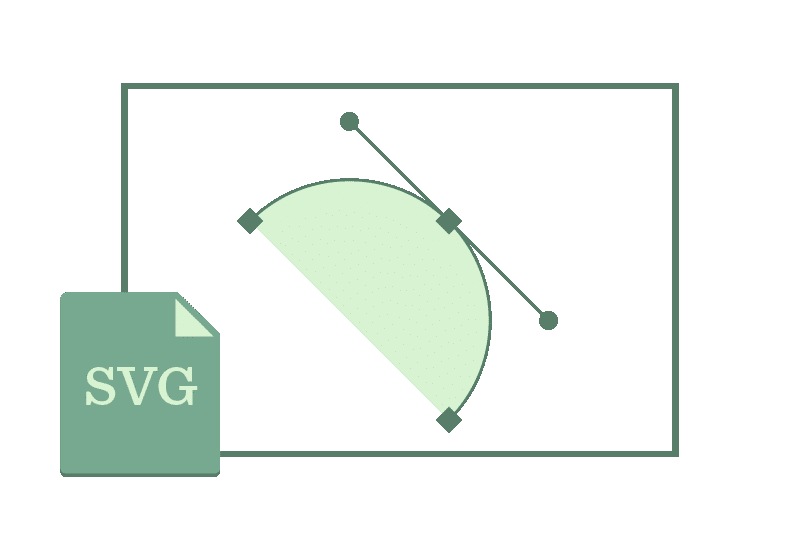
I modsætning til JPG, PNG, GIF er SVG et vektorformat. Det giver mulighed for at manipulere objekter med skarp grafik på nettet. Ved hjælp af programmer som Inkscape, Adobe Illustrator og Sketch kan vektorbilleder redigeres og oprettes.
Fordele ved SVG
- Mindre filstørrelse
- Filen kan ændres størrelse uden at lade den miste kvaliteten
- Nyttigt for udviklere
- Program som Adobe Illustrator kan bruges til at redigere vektorbilleder
- Tillader animation
- Understøttet af Microsoft Office til grafik
Ulemper ved SVG
- Billedfilstørrelse og kvalitet er forbundet med farver. Flere farver betyder skarpere billede, men med stor billedfilstørrelse. Færre farver vil gøre billedet mere kornet
- Begrænsning af at bruge billedet med kun 256 farver
Hvornår SVG skal bruges
Da SVG-billeder kan zoomes ind uden at miste billedkvalitet, kan de bruges til grafik, logoer, ikoner og andre illustrationer på nettet. Bortset fra dette kan disse billeder bruges til mobile enheder, da de ser godt ud med skærme med høj pixeltæthed som smartphone.
Læs også:-
Bedste OCR-software til at udtrække tekst fra billeder Overvejer du at konvertere håndskrevne noter eller scannede dokumenter til et velorganiseret redigerbart dokument? Du kan gøre dette med hjælp...
4. Eksporter flere størrelser til smartphone-skærme
Med smartphones ved at blive populære vil brugerne have adgang til alt på deres mobile enheder. Men da disse enheder har visning på mere end 200 PPI i modsætning til normale 72 PPI, er standarden for pc og web.
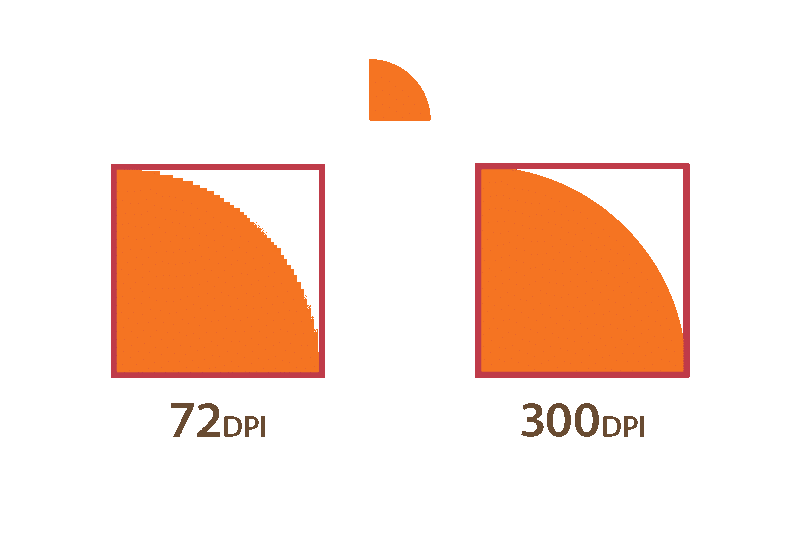
For at få billeder til at understøtte begge typer PPI kan Adobe Illustrator og Photoshop bruges. Dette vil hjælpe med at eksportere billeder med 2X og 3X skalaer. Dette betyder, at originale billeder sammen med 200% og 300% vil blive oprettet. Billeder med højere opløsning kan også eksporteres.
5. Forøg mindre billedstørrelse med 115 %
Hvis der bruges rasterbilleder i mindre størrelse, skal de øges med 115 % for at reducere pixelering, for denne Adobe Photoshop kan bruges.
Ved at bruge de ovennævnte tips kan vi få skarpe og fokuserede billeder. Da disse optimerede billeder hjælper med at fange brugernes opmærksomhed og holde dem på websiden i længere tid. Ikke kun vil de få websiden til at se smukkere ud, men vil også hjælpe med at reducere sidens indlæsningstid.
Billedoptimering er ikke kun nyttigt for internettet, men er også nyttigt til at gemme billeder og få dem til at se attraktive ud. Et tungt billede bruger meget båndbredde, som ikke kan lide af brugeren, derfor skal billederne optimeres.